最近Auto-GPT也是火热起来的,GitHub上都已经达到93k Stars,可谓是火爆全网,终于抽出时间来更新一波安装教程了,废话不多说,开撸。
安装之前我们需要准备些必需品,Openai的api key,Python及Git软件的安装。
我们先安装Python软件,打开Python官网,点击Downloads-Windows,选择3.8以上的版本下载
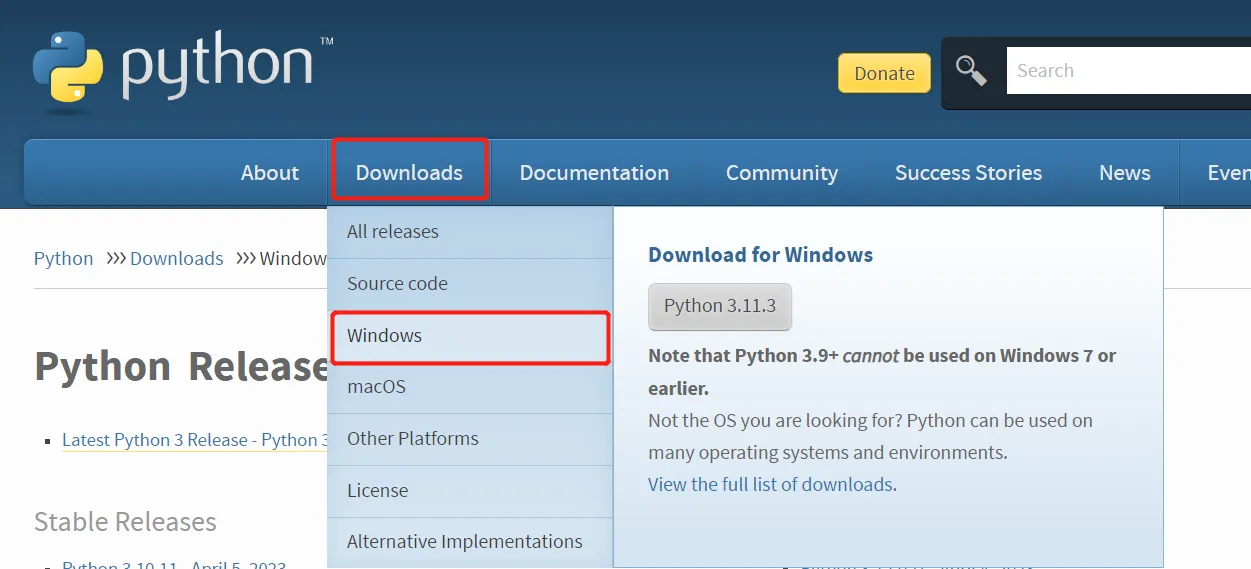
下载成功后点击exe安装,现在点击PATH打勾,然后点击Install Now安装
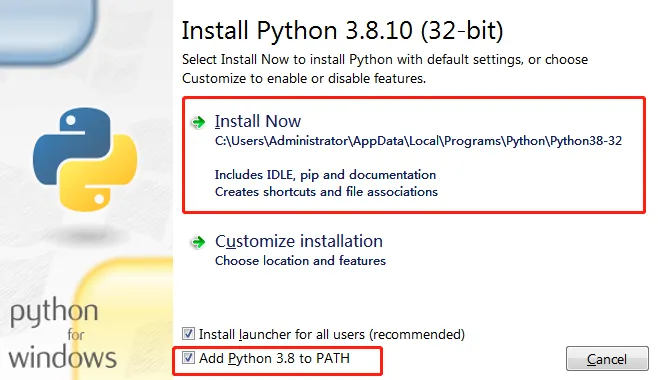
我们再安装Git软件,打开Git官网,选择适合电脑系统版本的Git下载,一路Next安装即可
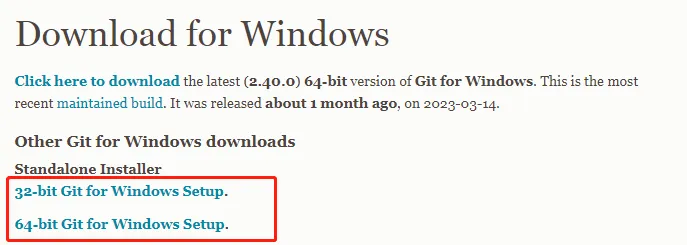
准备工作完成后我们去GitHub下载Auto-GPT,点击Tags选择最新版本,点击Dowload Zip下载压缩包
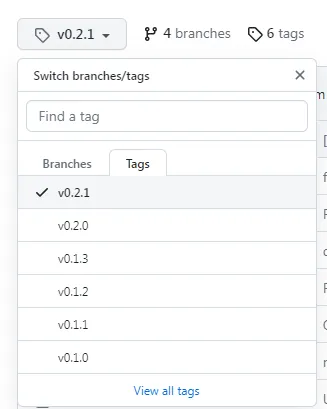
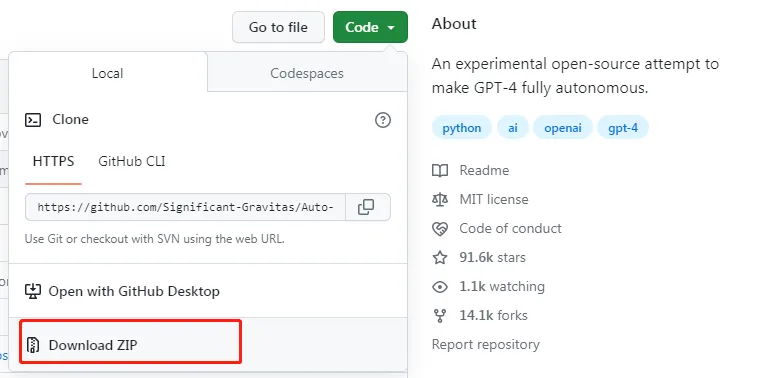
下载成功后进行解压,把.env.templte改成.env
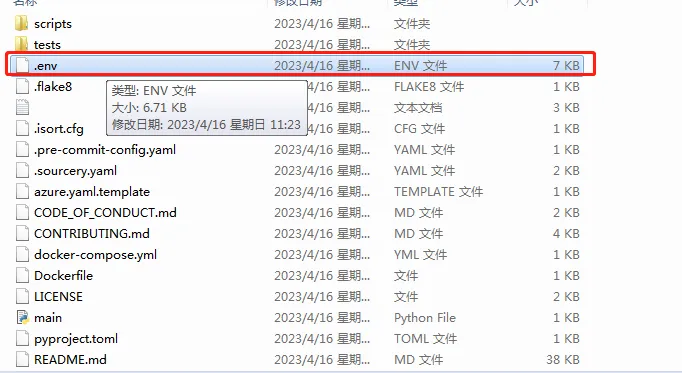
然后用Notepad++打开,找到OPENAI-API-KEY修改成自己的Key,大概在第26行左右,修改好之后保存

右键Auto-GPT文件夹内空白处,Git Bash Here,输入下方指令并回车
pip install -r requirements.txt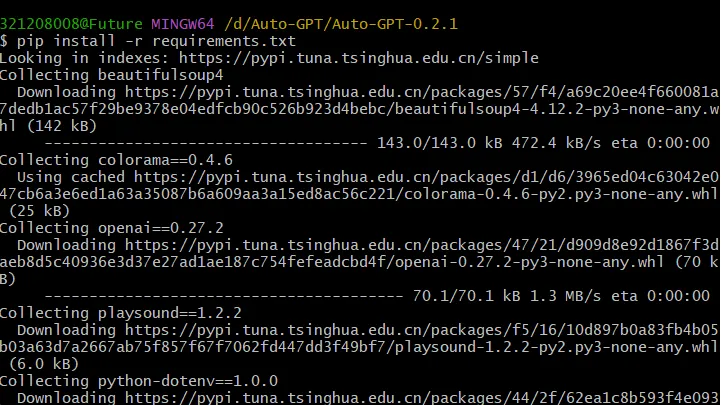
这时就会安装Auto-GPT所需的Python的安装包,显示Successfully installd说明安装成功
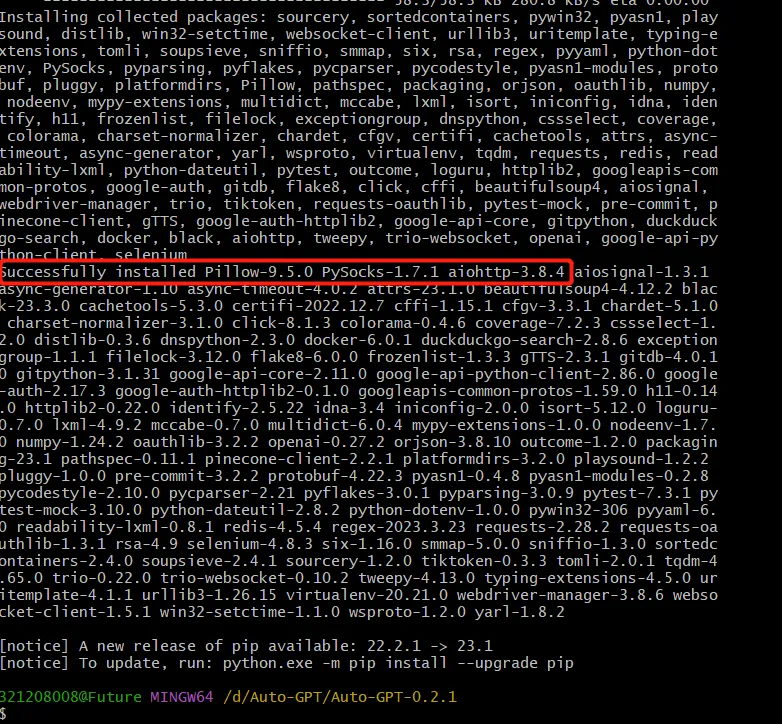
到了关键的时刻了,打开全局科学上网模式,并输入指令
python -m autogpt这时就会出现AI name,就是你需要设置的ai名字,比如我们设置的是weima

名字设置好,会让你输入角色描述,也就是这个AI是用来干什么的,比如我们想用这个AI来写程序

角色描述设置好,可以设定目标了,比如让AI写个关于WordPress登录页面的小插件,目标一共可以设定5个

目标设定好显示Thinking说明正在思考,然后会提示y/n,一般选择y进行即可
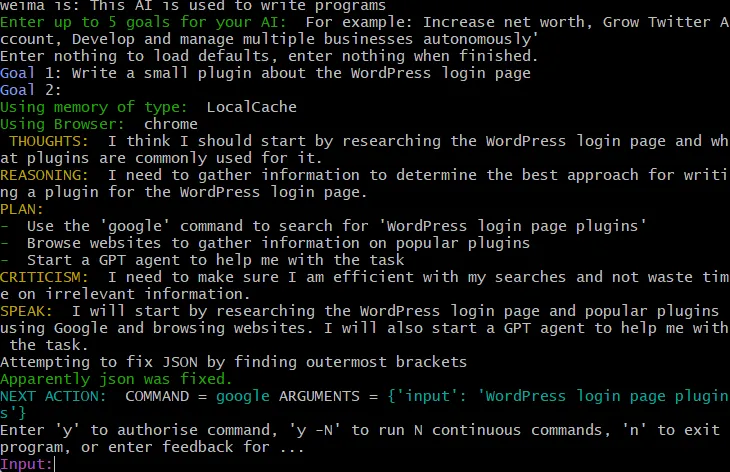
我们也可以看到Auto-GPT正在写插件,此次安装教程也到此结束啦
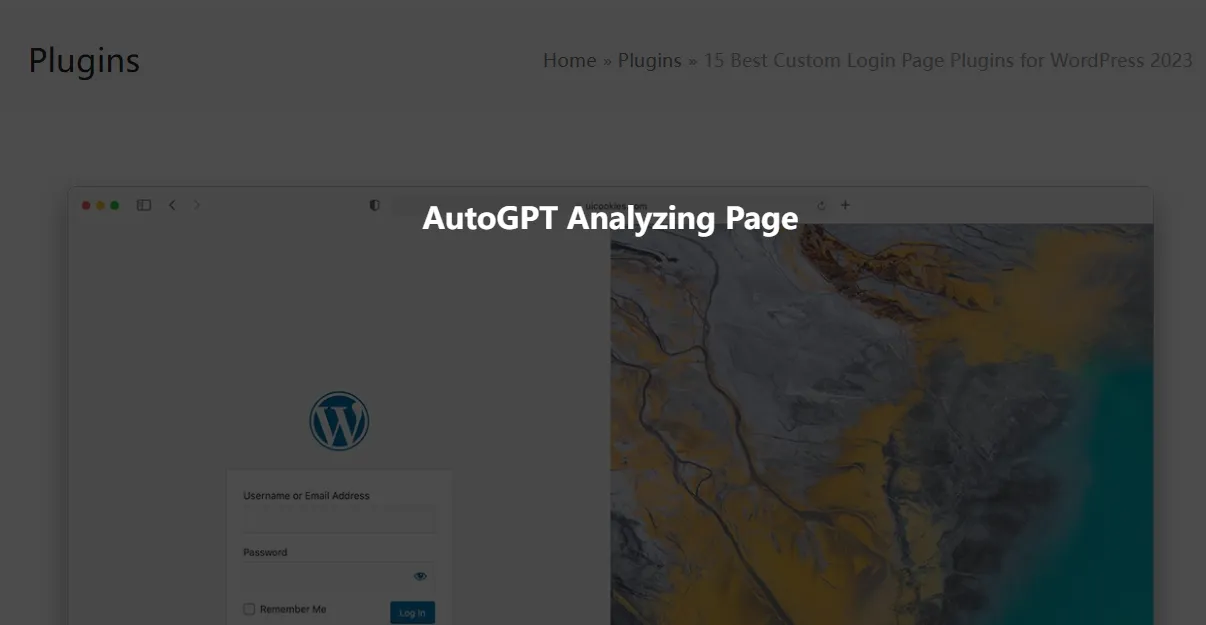
声明:本站所有文章,如无特殊说明或标注,均为本站原创发布。任何个人或组织,在未征得本站同意时,禁止复制、盗用、采集、发布本站内容到任何网站、书籍等各类媒体平台。如若本站内容侵犯了原著者的合法权益,可联系我们进行处理。
<




